영상으로 배우고 싶다면?
상담 문의 유형 분류하기
• 소요 시간: 3분 • 난이도: 하

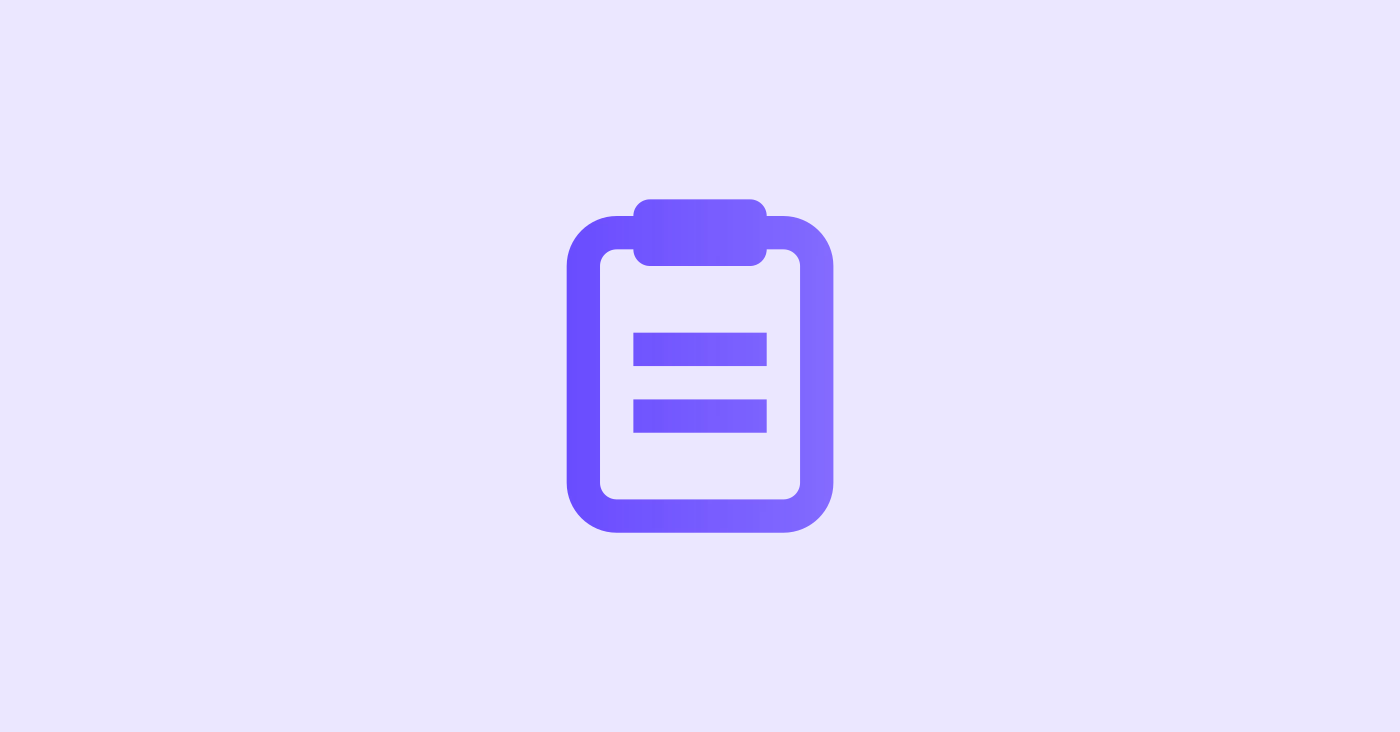
기존의 상담 관리 툴의 ‘카테고리'와 차이점은?
하나의 상담에 다양한 문의를 남겨도, 여러 태그(멀티 태그)를 달아 문의 내용을 빠짐없이 분류할 수 있어요.
하나의 태그 안에 하위 태그(뎁스)를 설정하여 디렉토리 형태로 문의를 효율적으로 관리 할 수 있습니다.
유료플랜 미구독 시
개별 유저챗에서 생성 및 부착이 가능합니다.
수신함 좌측 하단과, 상담 목록에는 태그가 보이지 않아요.
유료플랜 구독 시
상담 태그 설정 페이지에서 상담 태그를 생성 및 관리하실 수 있습니다.
수신함 좌측 메뉴 및 유저챗 목록에서 부착된 상담 태그를 확인하실 수 있습니다.
벌크 액션으로 여러 유저챗에 상담 태그를 한 번에 붙일 수 있으며
상담 태그를 검색 필터링 조건으로 사용하실 수 있습니다.
설정 경로: [채널 설정] - [상담] - [상담 태그] 에서 상담 태그 추가 및 관리
설정 경로: [유저챗] - [수신함] - [상담 태그] 에서 태그 추가하기
설정 경로: [유저챗] - [상담 정보] - [상담 태그] 선택에서 추가
이름에 / 를 넣어 하나의 태그를 최대 3단계로 분류할 수 있습니다.
예시) 상품문의 중 교환 관련 문의를 분류하시려면 '상품문의/교환' 으로 교환 문의를 사이즈관련 불만, 색상 관련 불만으로 구분하려면 '상품문의/교환/사이즈', '상품문의/교환/색상' 으로 분류하실 수 있습니다.
태그를 색상으로 구분하실 수 있습니다. 기능별 / 주제별로 같은 색상으로 태그를 만드셔서 상담을 분류하실 수 있습니다.
태그에 설명을 작성하여 어떤 상황에 해당 태그가 사용될지 정의할 수 있어요.
고객과 상담을 진행하다보면 하나의 상담에서도 2~3개의 주제로 대화를 하는 경우도 많을거예요.
채널톡은 하나의 상담에 여러 개의 태그를 설정하여 관리하실 수 있도록 멀티 태그 기능을 제공합니다.
하나의 상담에서 태그는 최대 8개 까지 설정 가능합니다.
유저챗 우측 상담정보에서 태그를 선택해서 추가할 수 있습니다. 상담 태그는 진행중인 상담, 종료된 상담 모두 설정할 수 있습니다.
워크플로우 액션으로 설정하기
워크플로우의 액션 설정을 통해, 특정 단계에 들어온 고객의 문의에 자동으로 상담 태그를 설정하거나 삭제할 수 있습니다.
예시) 제품 교환 요청 버튼을 누른 고객에게 '상품문의/교환' 태그가 자동으로 입력되도록 워크플로우 액션을 설정
상담태그는 진행중인 상담에 실시간으로 반영되어 어느 상담이 많이 들어오는지 확인할 수 있어요. 비즈니스의 이슈를 파악하는데 도움이 됩니다.
또한, 종료된 상담의 태그를 확인하여 어떤 문의가 많이 들어왔는지 분석을 통해 비즈니스의 성장을 돕습니다.
진행 중 상담 확인
수신함에서 현재 진행중인 상담의 수를 태그 별로 확인할 수 있습니다.
수신함에 표시되는 태그에 대한 정보
좌측 상담 목록의 태그 이름은 알파벳 순서대로 자동정렬됩니다(a-b-c...)
태그의 대소문자를 구분하지 않습니다. (A태그=a태그)
상담 목록에 표시되는 태그는 가장 하위 단계의 태그만 표시됩니다.
상담 태그로 검색
수신함 옆 검색 버튼을 클릭하거나, 키보드 단축키 Ctrl(Command) + F 를 누르면 상담을 검색할 수 있습니다. 검색 필터에서 태그를 선택 혹은 tag: 를 입력하시면, 현재 채널에 설정된 검색 태그를 선택할 수 있습니다.
상담 태그, 날짜, 담당자 등 여러 필터를 조합하는 경우 AND조건으로 검색되며, 모든 조건에 부합하는 결과를 보여줍니다.
여러 개의 상담 태그를 조합하는 경우 OR 조건으로 검색되며, 각 태그에 해당하는 모든 검색 결과를 보여줍니다.
예시) tag:결제 tag:배송 을 검색하면 결제 태그 / 배송 태그 / 결제와 배송 태그가 모두 붙은 상담이 보여집니다. (→ 대화 내용 검색 더 알아보기)
상담 통계에서 해당 기간동안 어떤 태그의 상담이 많이 들어오는지, 전체 상담 중 어떤 비중을 차지하고 있는지, 기간별로 유입 트랜드는 어떤 변화가 있었는지 확인을 통해 비즈니스의 문제점을 분석할 수 있습니다.
태그는 이름순, 유입량 순으로 정렬해서 확인할 수 있습니다.
단계가 있는 태그는 > 버튼을 클릭하여 하위단계의 태그로 나누어 볼 수 있습니다.
태그 이름을 클릭하면, 자동으로 해당 기간 동안, 해당 태그가 부착된 상담이 검색됩니다.